Как скопировать только сумму выбранных ячеек в Excel?
Например, у вас есть диапазон числовых ячеек в Excel, и теперь вам нужно скопировать сумму этого диапазона и вставить её в другую ячейку. Как это сделать быстро? В этой статье мы поделимся несколькими простыми способами копирования только суммы выбранных ячеек в Excel.
- Копирование суммы выбранных ячеек только с помощью VBA
- Копирование суммы выбранных ячеек только через создание именованного диапазона
- Копирование суммы выбранных ячеек с игнорированием скрытых ячеек/строк/столбцов
Копирование суммы выбранных ячеек только с помощью VBA
Мы можем применить VBA для копирования только суммы выбранных ячеек, а затем вставить её в другую ячейку в Excel. Пожалуйста, действуйте следующим образом:
1. Выберите числовые ячейки, сумму которых вы хотите скопировать, и нажмите клавиши Alt + F11, чтобы открыть окно Microsoft Visual Basic for Applications.
2. Нажмите Insert > Module, затем вставьте приведенный ниже код VBA в открывшееся окно Module.
VBA: Копирование суммы выбранных ячеек только в Excel
Sub CopySum()
Dim xOb As New DataObject
xOb.Clear
xOb.SetText Application.WorksheetFunction.Sum(Application.ActiveWindow.RangeSelection)
xOb.PutInClipboard
MsgBox "The sum of selected cells has been copied to the Clipboard.", vbInformation, "Kutools for Excel"
End Sub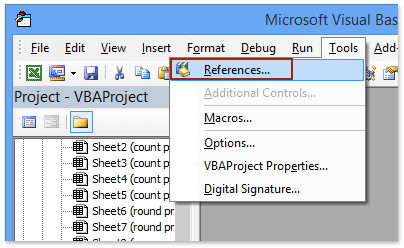
4В диалоговом окне References - VBAProject нажмите кнопку Обзор . Затем выберите файл FM20.DLL в папке C:\Windows\System32 в появившемся диалоговом окне Add Reference, затем нажмите кнопки Открыть и ОК последовательно, чтобы закрыть два диалоговых окна. См. скриншот:

Примечание: Если опция Microsoft Forms 2.0 Object Library существует в поле Available References окна References – VBAProject, пожалуйста, отметьте эту опцию напрямую, а затем нажмите кнопку ОК.
5. Теперь вернитесь в окно Module, нажмите клавишу F5 или кнопку Run, чтобы запустить этот код VBA.
Появится диалоговое окно, которое сообщит вам, что сумма выбранных ячеек уже скопирована в буфер обмена. Нажмите кнопку ОК для его закрытия.

6. Перейдите к выбору целевой ячейки, куда вы хотите вставить сумму, и одновременно нажмите клавиши Ctrl + V, чтобы вставить сумму выбранных ячеек.
Легко копировать только промежуточные итоги из выделения в другой диапазон или лист в Excel
С помощью функции Расширенное объединение строк Kutools для Excel пользователи могут быстро рассчитать промежуточные итоги (сумму, количество, среднее значение и т. д.), не перемещая одинаковые элементы вместе. Таким образом, вы можете скопировать ваш выбор в целевой диапазон, а затем применить эту функцию для копирования только промежуточных итогов в Excel.
Kutools для Excel - Усильте Excel более чем 300 необходимыми инструментами. Наслаждайтесь постоянно бесплатными функциями ИИ! Получите прямо сейчас
Копирование суммы выбранных ячеек только через создание именованного диапазона
Некоторые пользователи Excel могут быть неохотно использовать код VBA. Не беспокойтесь! Этот метод поможет вам скопировать только сумму выбранных ячеек через создание именованного диапазона и применение функции SUM.
1. Выберите диапазон ячеек, сумму которых вы хотите скопировать, введите имя в поле Name в верхнем левом углу и нажмите клавишу Enter.
В нашем случае мы определяем именованный диапазон как copy_sum в поле Name . См. скриншот:

2Выберите целевую ячейку, куда вы хотите вставить сумму этих ячеек, введите формулу =SUM(copy_sum) в неё и нажмите клавишу Enter .

И теперь сумма всех ячеек в именованном диапазоне отобразится в выбранной ячейке.
Копирование суммы выбранных ячеек с игнорированием скрытых ячеек/строк/столбцов
Иногда в выбранном диапазоне могут быть скрытые ячейки, строки или столбцы, сумму которых вы хотите скопировать. И вам нужно скопировать сумму, игнорируя любые скрытые ячейки, строки и столбцы. Как? Попробуйте этот метод!
1Выберите диапазон со скрытыми строками и столбцами, сумму которых вы хотите скопировать, введите имя в поле Name в верхнем левом углу и нажмите клавишу Enter. См. скриншот:
В нашем случае мы определяем именованный диапазон как copy_sum_visible в поле Name . См. скриншот:

2Выберите целевую ячейку, куда вы поместите сумму, и введите формулу =SUMVISIBLE(copy_sum_visible) в неё и нажмите клавишу Enter .

Примечания:
(1) Функция SUMVISIBLE является одной из множества полезных встроенных функций, предоставляемых Kutools для Excel.
(2) Значение суммы станет ошибкой, если вы отправите эту книгу другим пользователям, которые не установили Kutools для Excel. Чтобы избежать этой проблемы, мы рекомендуем заменить формулу на её вычисленное значение с помощью утилиты Kutools для Excel К фактическим .

Демонстрация: Копирование суммы выбранных ячеек с игнорированием скрытых ячеек/строк/столбцов
Связанные статьи:
Копирование формулы без изменения её ссылок на ячейки в Excel
Копирование формул из одной книги в другую без связи
Лучшие инструменты для повышения продуктивности в Office
Повысьте свои навыки работы в Excel с помощью Kutools для Excel и ощутите эффективность на новом уровне. Kutools для Excel предлагает более300 расширенных функций для повышения производительности и экономии времени. Нажмите здесь, чтобы выбрать функцию, которая вам нужнее всего...
Office Tab добавляет вкладки в Office и делает вашу работу намного проще
- Включите режим вкладок для редактирования и чтения в Word, Excel, PowerPoint, Publisher, Access, Visio и Project.
- Открывайте и создавайте несколько документов во вкладках одного окна вместо новых отдельных окон.
- Увеличьте свою продуктивность на50% и уменьшите количество щелчков мышью на сотни ежедневно!
Все надстройки Kutools. Один установщик
Пакет Kutools for Office включает надстройки для Excel, Word, Outlook и PowerPoint, а также Office Tab Pro — идеально для команд, работающих в разных приложениях Office.
- Комплексный набор — надстройки для Excel, Word, Outlook и PowerPoint плюс Office Tab Pro
- Один установщик, одна лицензия — настройка занимает считанные минуты (MSI-совместимо)
- Совместная работа — максимальная эффективность между приложениями Office
- 30-дневная полнофункциональная пробная версия — без регистрации и кредитной карты
- Лучшее соотношение цены и качества — экономия по сравнению с покупкой отдельных надстроек
